「私はAppleMusicの曲をMP3に変換したいけど、使用できる最適なAppleMusicコンバーターを見つけていないです。なんかお勧めいただけるものがありますか?無料で曲をMP3に変換できるのはましだ。」
Apple Musicは、世界中人気のある音楽ストリーミングトップ5の一つとしてランク付けされています。利用者がますます多くなっています。特に、AppleMusicサブスクリプションを購読する場合、いくつかの利点があります。
この投稿では、あなたが利用できるいくつかのApple MusicをMP3に変換できる無料コンバーターを共有します。興味がある場合、続けて読んでください。
コンテンツガイド パート1.なぜコンバーターが必要ですか?パート2。最高のAppleMusic無料コンバーターパート3。その他の4つの無料AppleMusicコンバーターパート4。まとめ
AppleMusicサブスクリプションを購読する場合、多くの利点があります。例えば、曲をダウンロードしたり、シャッフル再生したり、広告なしで流れたりすることができます。ただし、AppleMusicの曲がAppleのFairPlayProtectionポリシーに基づいて暗号化されていることにより、曲をストリーミングするデバイスは許可されたものでないと再生できないです。そして、サブスクリプションを解約すると、ダウンロードした曲を聴けなくなりますので、残念でしょう。
メディアプレーヤーの互換性に関する問題を取り除くには、AppleMusicの曲の変換を実行する必要があります。 そして、このプロセスでは、信頼性の高いAppleMusicコンバーターをコンピューターにインストールする必要があります。そして、好きな曲をいつでもどこでも聴けるようにするには、コンバーターを利用できます。
まず、ここに最高のAppleMusicコンバーターがあります– DumpMedia Apple Music 変換。 これは、世界中の多くのユーザーによって使用され、プロフェッショナルで信頼性が高く、信頼できるプロフェッショナルコンバーターです。
このDumpMedia Apple Music 変換は他のアプリとは異なります。さて、いくつかの機能について詳しく説明します。
他に何を探しますか? これで多くのすばらしい機能を知ったので、このDumpMedia Apple Music 変換の使用する方法の手順に進みます。
ステップ1。 PCでDumpMedia Apple Music変換を無料ダウンロードしてインストールします。そして、アプリを起動してください。iTunesが自動的に起動するので、少々お待ちください。
ステップ2。 それから、変換したい曲を選択してください。複数の曲を選択してもかまわないです。「出力形式」から利用したい出力フォーマットを選択します。MP3、M4A、AC3、AAC、AIFF、AU、FLAC、WAVから一つを選びます。

ステップ3。 必要に応じて、出力フォルダやメタデータなども設定できます。すべてを設定したら、下部にある[変換]ボタンを押すだけで、変換プロセスが開始されます。 また、DRMの削除プロセスも変換と並行して行われます。

このAppleMusicコンバーターは最大10倍の変換速度で、変換とDRMの削除プロセス全体は数分しかかかりません。 変換完了な曲を好きなように任意のデバイスまたはメディアプレーヤーに転送することができます。これで、AppleMusicのサブスクリプションを解約しても曲が消えてしまうことがないです。
「DumpMedia Apple Music変換のようなプロのAppleMusicコンバーターは別として 、他に無料のApple Musicコンバーターはありますか?」
もちろんあります。ここに、あなたと共有したい4つの無料のAppleMusicコンバーターがあります。 このセクションではそれらを1つずつ紹介したいと思います。
ur:https://www.freemake.com/jp/free_audio_converter/
利用できる1つの無料のAppleMusicコンバーターはFreemake AudioConverterです。これを使用して、メディアファイルをM4A、WMA、MP3、WAVなどの形式に変換できます。 他の人もこれを使うのがとても好きです。なぜなら、これは機能が速すぎ、プリセットエディタがあり、バッチ変換をサポートできるからです。 必要に応じて、このアプリを使用していくつかのオーディオファイルを組み合わせることができます。 これにより、ユーザーはすべてのデバイスと互換性のある曲を入手することもできます。 これを試してみると、変換プロセスの後、出力ファイルがiTunesメディアライブラリに自動的に保存されることがわかります。
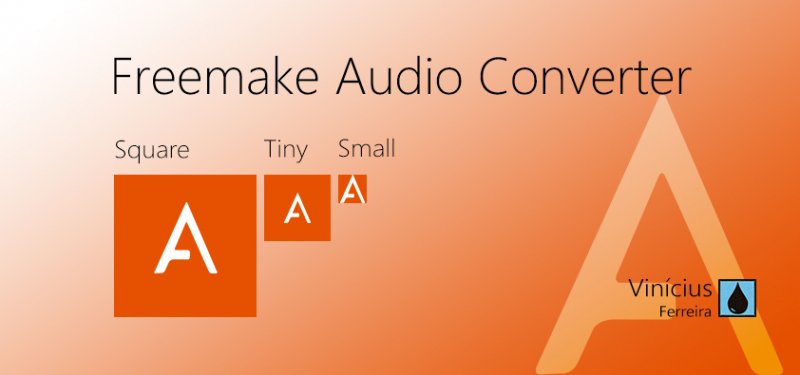
このFree M4a to MP3 Converterの良いところは、無料でM4AファイルをMP3形式に簡単に変換できることです。一部のデバイスでM4Aファイルとの互換性が心配な場合、オーディオファイルをMP3形式で保存して、任意のメディアプレーヤーでファイルにアクセスできるようにするため、このアプリを利用できます。 また、簡単に理解できる非常に簡単なインターフェイスを備えています。 ただし、このアプリケーションを使用してM4Bファイルまたはビデオを再生または変換することはできないことに注意してください。
url:http://www.anyvideoconverterhd.com/
AnyVideo Converter HDは、あなたをがっかりさせることのないアプリです。これも無料です。 出力ファイルの音質を損なうことなく、このアプリを介してAppleMusicからMP3への変換を簡単に処理できます。 また、一度にたくさんの曲を処理することもできます。 さらに、ドラッグアンドドロップも実行できるため、プラットフォームにファイルを簡単にアップロードできます。 このアプリの速度も注目に値します。 このコンバーターの名前を初めて読んだときは、このアプリがビデオを処理していることを実際に示唆しているため、混乱する可能性があります。 しかし、心配しないでください、それはオーディオ変換もかなりうまく処理します。 また、言語選択、自動インターレース解除、字幕選択など、その他の機能も利用できます。
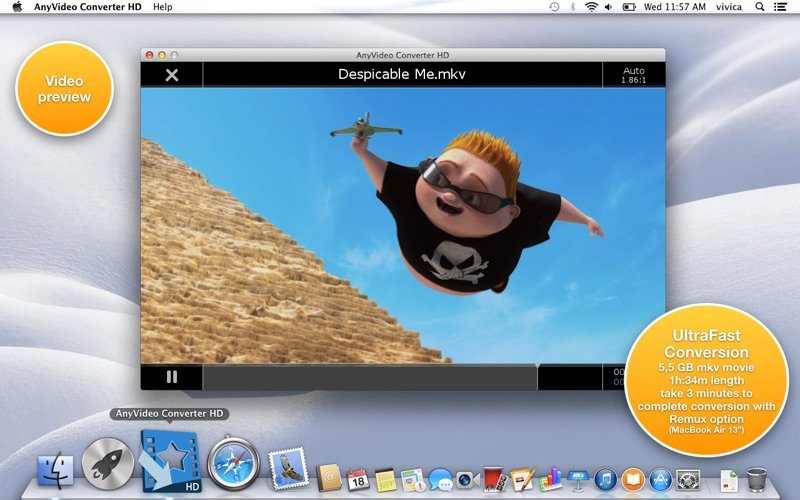
url:https://cloudconvert.com/
アプリとは別に、オンラインのAppleMusicコンバーターを利用することもできます。 最も推奨されるものの1つは、このCloudConvertです。ビデオ処理だけでなくオーディオ変換も処理する機能があります。 オーディオ変換を処理するには、CloudConvertの公式Webサイトにアクセスする必要があります。
サイトに到着したら、「ファイルの選択」ボタンをクリックするだけで、プロセスへのファイルの追加を開始できます。 その後、使用する出力形式としてMP3を選択するだけです。 ここで完了したら、[変換]ボタンをクリックするだけで、このオンラインツールが自動的に機能します。
AppleMusicをMP3に変換するのに使用できる無料コンバーターについて説明しました。いずれも無料でAppleMusicの曲をMP3に変換できます。使用できる無料のツールがありますが、もちろん、DumpMedia Apple Music変換のようなプロフェッショナルなアプリをインストールすることを常にお勧めします。安全かつ高速ですべての曲を一気に変換してくれます、
